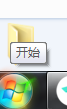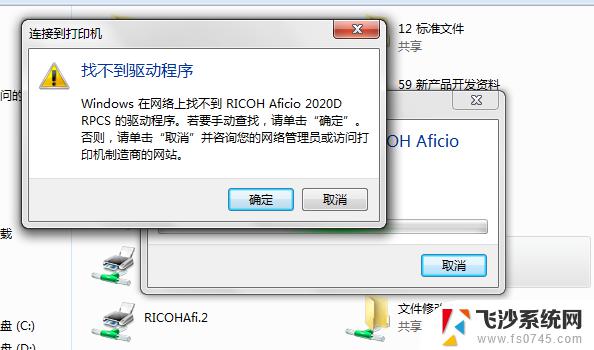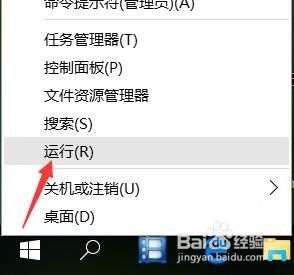打印机的驱动怎么找 高手如何查找打印机驱动的安装路径
更新时间:2023-11-19 10:47:21作者:xtyang
打印机的驱动怎么找,在如今数字化的时代,打印机已经成为了我们工作和生活中不可或缺的一部分,当我们需要安装或更新打印机驱动时,很多人可能会遇到困惑。毕竟打印机驱动的安装路径并不是一目了然的。了解如何找到打印机驱动的安装路径对于解决这个问题至关重要。在本文中我们将探讨高手是如何查找打印机驱动的安装路径,以便能够更加便捷地操作我们的打印机。无论您是初学者还是有经验的用户,本文都将为您提供一些有用的技巧和建议,帮助您轻松找到打印机驱动的安装路径。
操作方法:
1.首先,打开电脑开始;

2.选择设备和打印机;
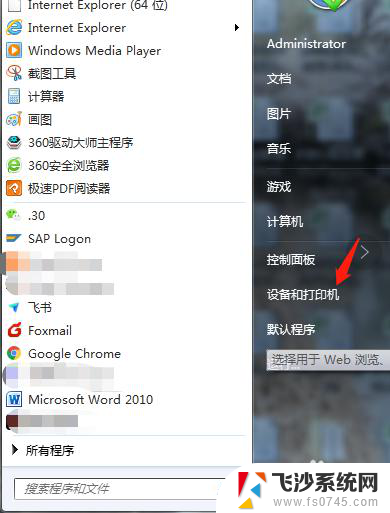
3.选中要查找的打印机,然后点击打印服务属性如图示;

4.新打开窗口中点击高级,下面显示打印驱动存放位置为:C:\Windows\system32\spool\PRINTERS;
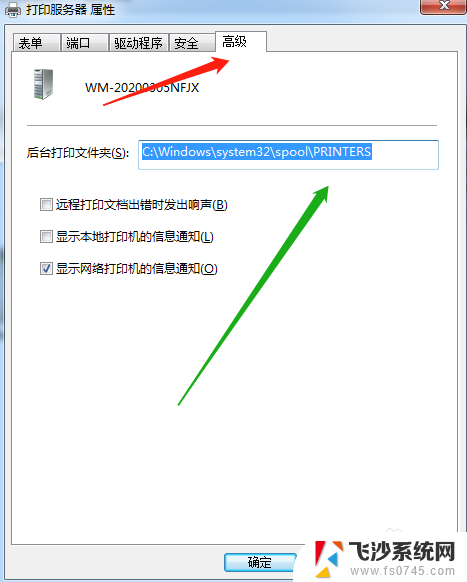
5.然后,再选择驱动。本机所有的打印机都出现在下面,选中要查找的打印机;
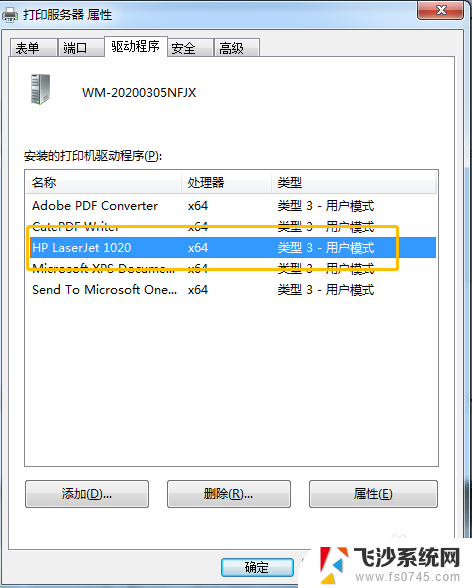
6.然后点击属性,此打印机的所有驱动程序都出现在下面。这是绝对的高手才知道的哦。
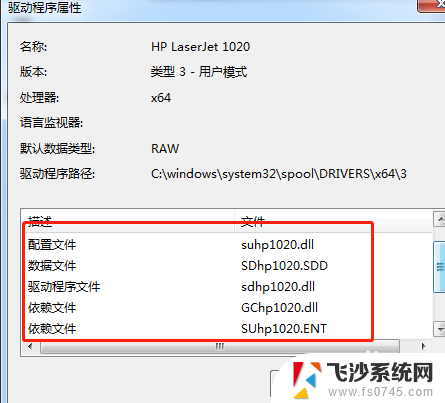
以上就是打印机的驱动如何查找的所有内容,如果有不清楚的用户可以参考以上小编的步骤进行操作,希望能够对大家有所帮助。